Cámara en Primera Persona en modelos 3D (Upgrade).
Esta nueva función te permitirá añadir y visualizar tus modelos 3D en una perspectiva en primera persona, asemejándose a la experiencia de un videojuego.
De esta manera, podrás explorar espacios interiores y exteriores de una manera más inmersiva y realista. Imagina poder caminar virtualmente por un nuevo proyecto arquitectónico, recorrer un paisaje creado o incluso visitar espacios que aún no existen en la realidad. Ahora, todo esto es posible gracias a esta función, que abre nuevos horizontes en la forma de comprender, visualizar y experimentar modelos 3D.
También podrás interactuar con los diferentes elementos que forman parte del modelo, por ejemplo: abrir puertas, encender y apagar luces, activar animaciones, etc, que te ayudarán a tener una experiencia más completa y envolvente.
Si quieres saber más sobre esta nueva característica, te invitamos a leer nuestro artículo especializado, donde mostramos un ejemplo, detallamos sus beneficios, posibilidades y cómo utilizarlo.

Modelos 3D como media en la acción Tarjeta de Preguntas (Upgrade).
Ahora tenemos la capacidad de añadir modelos 3D como multimedia dentro de nuestras Tarjetas de Preguntas. Esta mejora amplía notablemente las capacidades multimedia de nuestro software, optimizando la efectividad del e-learning en nuestros tours virtuales.
Esta nueva función permite una experiencia de aprendizaje interactiva, dinámica y visualmente rica. Los usuarios pueden manipular, explorar y examinar los modelos 3D mientras responden a las preguntas, lo que impulsa una comprensión más profunda del tema. Transforma el proceso de responder a preguntas en una experiencia inmersiva, fomentando el aprendizaje activo y reforzando la retención de memoria.
En resumen, la incorporación de modelos 3D en las tarjetas de preguntas potencia notablemente el valor educativo de nuestros tours virtuales. Ofrece una herramienta formidable para los educadores, permitiéndoles crear experiencias de e-learning más atractivas, interactivas y eficaces, logrando captar la atención de los estudiantes de una forma única.

Propiedad de colisión para objetos individuales en modelos 3D (Upgrade).
Esta nueva función facilita la asignación de propiedades de colisión a los diversos objetos que componen un modelo 3D. Esto te permite determinar individualmente cuáles entidades permitirán el paso a través de ellas, y a la inversa, cuáles obstruirán el movimiento e impedirán el tránsito. Este control detallado de las propiedades de los objetos mejora la interacción y navegación tipo Primera Persona del usuario dentro del entorno 3D, mejorando así la experiencia.
Podrás encontrar esta propiedad para activarla o desactivarla en la lista de objetos de un modelo 3D.

Opción Proyectar Sombras para objetos individuales en modelos 3D (Upgrade).
Esta nueva opción permite asignar la propiedad de proyección de sombras a los objetos de manera individual, ofreciendo un control detallado de la interacción de luz y sombra. Esto es especialmente útil en modelos con múltiples objetos proyectando sombras, ya que «bakeando» las sombras y asignando la proyección solo a objetos animados, se optimiza el rendimiento sin sacrificar la dinámica de las sombras animadas. Más información aquí.
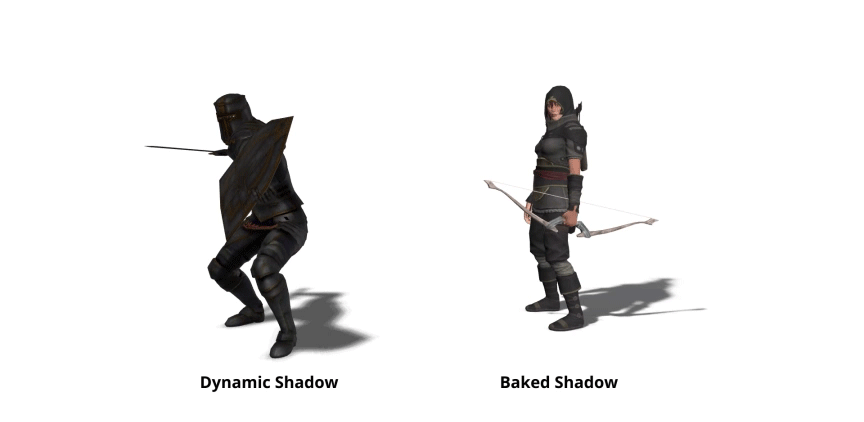
Opción de Recibir Sombras en Modelos 3D individualmente por objetos (Upgrade).
Similar a la opción anterior, con esta propiedad podemos controlar de forma individualizada qué elementos tienen la capacidad de recibir sombras y cuales no. Así tendrás un control mucho más preciso de cómo se visualizan tus modelos.
Por ejemplo, puedes querer tener una escena con muchas sombras proyectadas, pero con la intención de resaltar un objeto en particular. Al desactivar la propiedad «Recibir Sombra» de este objeto, quedará sin sombra, apareciendo así más luminoso y destacado frente a los elementos circundantes. Esto permite una manipulación personalizada de luz y sombra, resaltando puntos focales dentro de tu entorno 3D.

Opción de Usar Cursor de Mano en Modelos 3D / Objetos.
Como sabrás, los objetos internos de un modelo 3D pueden utilizarse como zonas interactivas, a los cuales se les pueden asignar acciones al hacer clic o al pasar el cursor sobre ellos. En esencia, pueden funcionar como si fueran un «hotspot». Por este motivo, hemos añadido la opción de «usar cursor de mano» en estos objetos. De esta manera, podrás decidir si quieres que, cuando el usuario pase el ratón por dichos objetos, el puntero cambie o no a este modo, indicando claramente o no que se trata de una «zona interactiva» donde algo puede suceder si se hace clic en ella. Muy útil para cuestionarios, donde no quieres revelar que algo podrá ser pulsado
Algunas otras características añadidas son:
- Se añadió la opción «Mantener último frame cuando termine» en Modelos 3D / Animaciones (Upgrade).
Con esta nueva opción (situada al final del panel derecho cuando seleccionas una animación de la lista) podrás definir individualmente si quieres que cuando una animación finalice su reproducción, ésta se quede fija en el último fotograma, en lugar de volver al primero (que es el comportamiento por defecto).
Esto ya lo podíamos hacer antes pero solo de forma “global” para todas las animaciones de la lista de autoplay o de la acción “animación”. Ahora podrás hacerlo de forma individualizada para un mayor control sobre la gestión de las animaciones en nuestro proyecto.
- Se añadió la opción «Mostrar Botón Play cuando se detiene» en Videos 360 (Upgrade).
Al activar esta opción, se mostrará un botón de play sobre tu video 360 cuando se detenga o pause. Esta función proporciona una indicación clara para los usuarios de que el video está detenido.
Esta función agiliza el proceso y elimina la necesidad de gestionar la creación de botones personalizados en el skin, añadir acciones, controlar su visibilidad, etc. Simplifica la interacción con el video, optimizando la experiencia del usuario.
- Se añadió la opción «Play/Pause al clicar» en Videos 360 (Upgrade).
Esta opción permite pausar/reanudar la reproducción del video simplemente clicando sobre él. Unos iconos de play/pausa se mostrarán durante unos segundos para indicar la acción ejecutada.
Esta función (junto a la anterior) te facilita el proceso y elimina la necesidad de gestionar la creación de botones personalizados en el skin, añadir acciones, controlar su visibilidad, etc.
- Se añadió un selector con diferentes valores para la opción «Reducir texturas para Móvil» en Modelos 3D (Upgrade).
Ahora podrás ajustar mejor el nivel de compresión de tus texturas para su visualización en dispositivos móviles, pudiendo elegir entre tres niveles distintos. Así podrás encontrar el equilibrio perfecto entre calidad y rendimiento.
¿Quieres probarlo?
Esta es una actualización disponible para todos los usuarios de 3DVista, aunque algunas de las funciones requerirán un plan de Upgrade válido (¿qué es eso?).
¿Aún no eres usuario de 3DVista? Prueba nuestra prueba gratuita de 30 días (no se requiere tarjeta de crédito) del software de escritorio VT PRO para diseñar y crear tus propios tours virtuales. ¿Aún no tienes ningún contenido de 360º con el que trabajar? No hay problema. Simplemente descarga nuestros tours de demostración y utilízalos en el software para practicar.
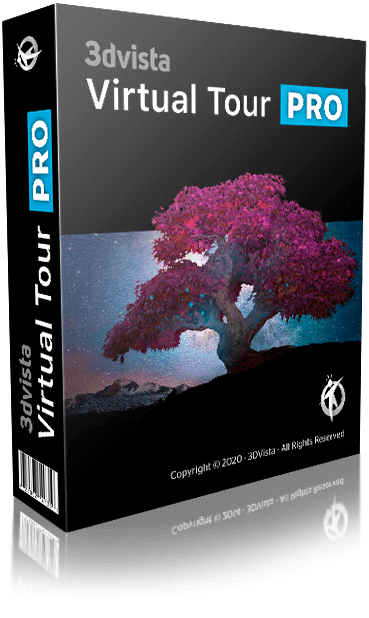


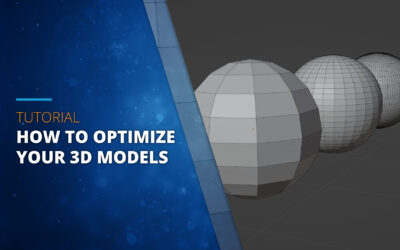
0 comentarios